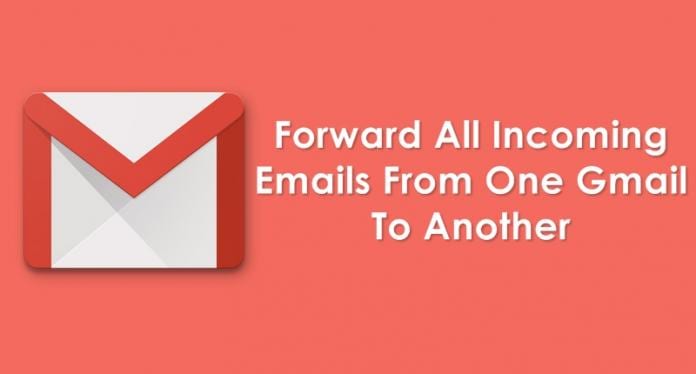
Opi välittämään kaikki saapuvat sähköpostit yhdestä Gmailista toiseen: Jos sinulla on kaksi eri Gmail-tiliä, sinun ei enää tarvitse avata useita Gmail-tilejä lukeaksesi sähköposteja, koska voit lähettää sähköpostisi automaattisesti toiseen osoitteeseen. Voit välittää kaikki uudet viestisi tai vain tietyntyyppisiä viestejä. Käy postauksessa tietääksesi siitä.
Gmail on erittäin menestyvä postitusverkko. Nykyään monet ihmiset käyttävät Gmail-tiliä säännöllisesti sähköpostien lähettämiseen ja vastaanottamiseen. Ja myös monilla teistä voi olla useampi kuin yksi Gmail-tili tai ehkä olet luonut uuden Gmail-tilin ja haluat vastaanottaa kaikki sähköpostit äskettäin luodulla Gmail-tilillä, jolloin voit lähettää sähköpostisi automaattisesti toiseen osoitteeseen. Voit lähettää edelleen kaikki uudet viestisi tai vain tietyntyyppiset viestit. Siksi olemme täällä menetelmällä, jolla kaikki saapuvat sähköpostit lähetetään edelleen yhdestä Gmailista toiseen. Tämän avulla saat helposti kaikki Gmail-sähköpostisi tililtä toiselle.
Välitä kaikki saapuvat sähköpostit yhdestä Gmailista toiseen
Tällä menetelmällä voit vastaanottaa sähköposteja yhdeltä tililtä toiselle Gmail-tilille, eikä sinun tarvitse avata jokaista tiliä ja lukea sähköposteja, koska saat kaikki sähköpostit yhdelle tilille. Joten lue vain alla olevat vaiheet jatkaaksesi.
Vaiheet kaikkien saapuvien sähköpostien välittämiseksi yhdestä Gmailista toiseen
Vaihe 1. Kirjaudu ensin Gmail-tilillesi, jonka sähköpostit haluat välittää toiselle tilille.
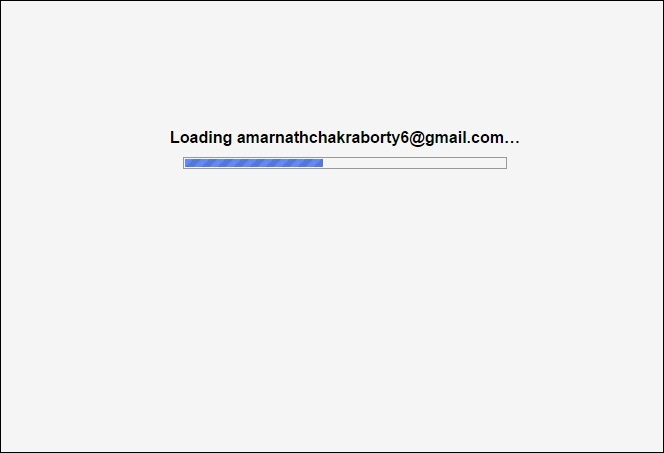
Vaihe 2. Napsauta nyt Asetukset-painiketta tilisi profiilikuvasi alla.
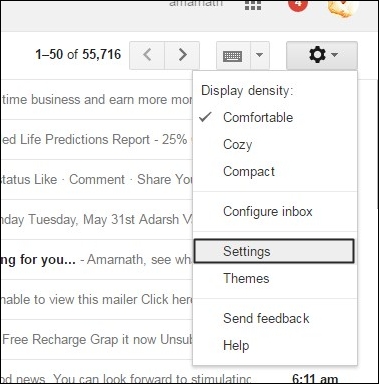
Vaihe 3. Napsauta nyt asetusten alla Edelleenlähetys ja POP/IMAP-vaihtoehto.
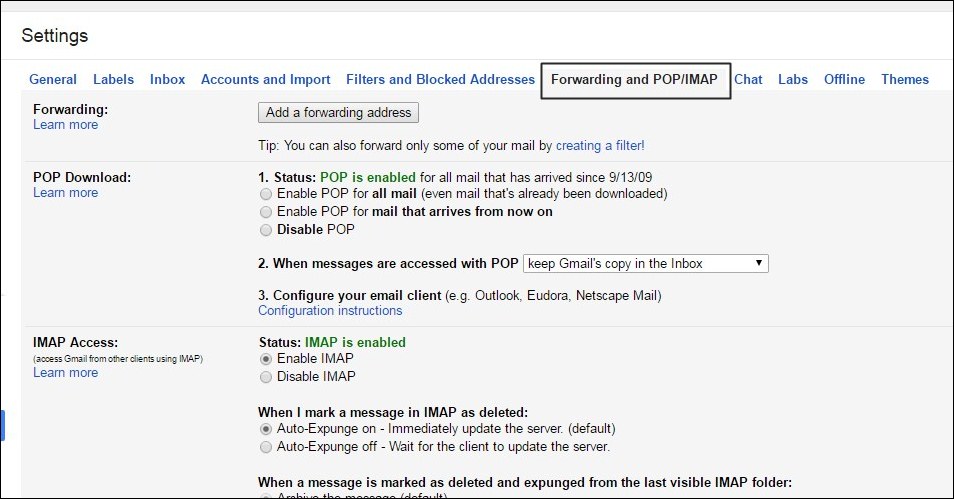
Vaihe 4. Napsauta nyt Lisää edelleenlähetysosoite -> Kirjoita uusi sähköpostisi ja napsauta sitten Seuraava.
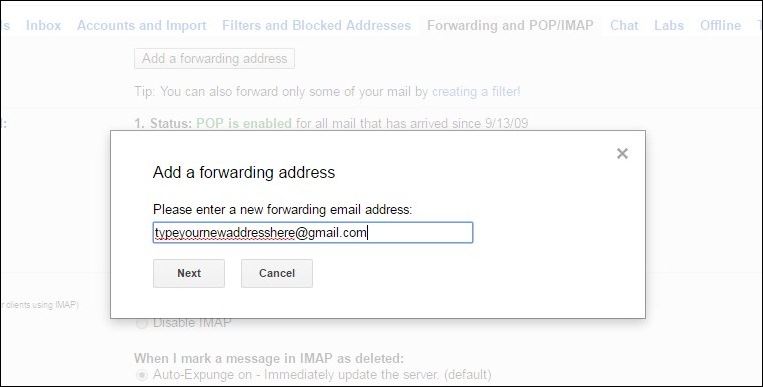
Kirjaudu nyt tilillesi, johon haluat välittää edellisessä vaiheessa täyttämäsi sähköpostin, ja löydät vahvistussähköpostin, vahvistat sen ja palaat sitten takaisin vanhaan sähköpostitiliisi. Napsauta Edelleenlähetys ja POP/IMAP -osiossa Tallenna muutokset.
Se siitä! olet valmis nyt, kaikki tämän tilin sähköpostisi välitetään uudelle määrittämällesi Gmail-tilillesi.
Joten edellä on kaikki siitä, kuinka kaikki saapuvat sähköpostit välitetään yhdestä Gmailista toiseen. Tämän avulla pääset eroon useiden tilien avaamisesta ja eri tilien eri sähköpostien tarkistamisesta, vain välität sähköpostit päätilillesi ja näet kaikki sähköpostit siellä. Toivottavasti pidät julkaisusta, älä unohda jakaa sitä myös muiden kanssa ja jätä kommentti alle, jos tarvitset apua missä tahansa vaiheessa.
